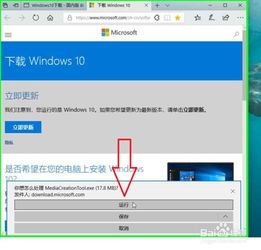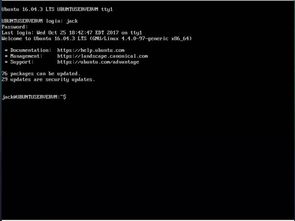Windows找不到本地配置文件:原因及解决方法
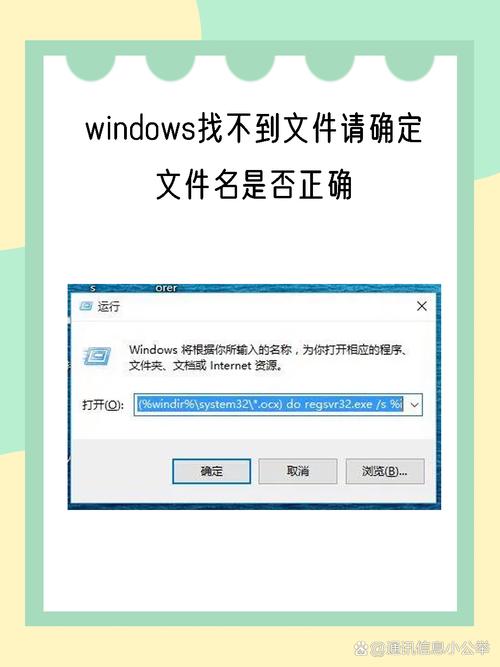
在Windows操作系统中,用户在使用电脑时可能会遇到“Windows找不到本地配置文件,用临时配置文件让您登录”的提示。这种情况不仅影响用户体验,还可能引发一系列问题。本文将为您详细解析这一问题的原因及解决方法。
1. 本地配置文件损坏:当用户配置文件中的某些文件损坏或丢失时,系统将无法加载本地配置文件,从而出现上述提示。
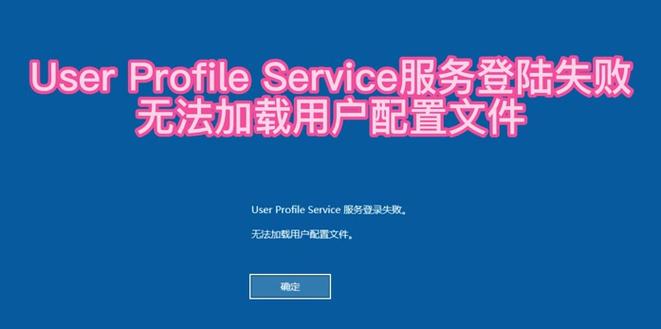
2. Default User文件夹不完整或被删除:系统在创建新用户配置文件时,会以Default User文件夹为模板。如果该文件夹不完整或被删除,将导致无法创建新的用户配置文件。
3. 注册表中Default User文件夹路径错误或丢失:注册表中存储了系统配置信息,包括Default User文件夹的路径。如果该路径错误或丢失,系统将无法找到Default User文件夹,进而导致无法加载本地配置文件。
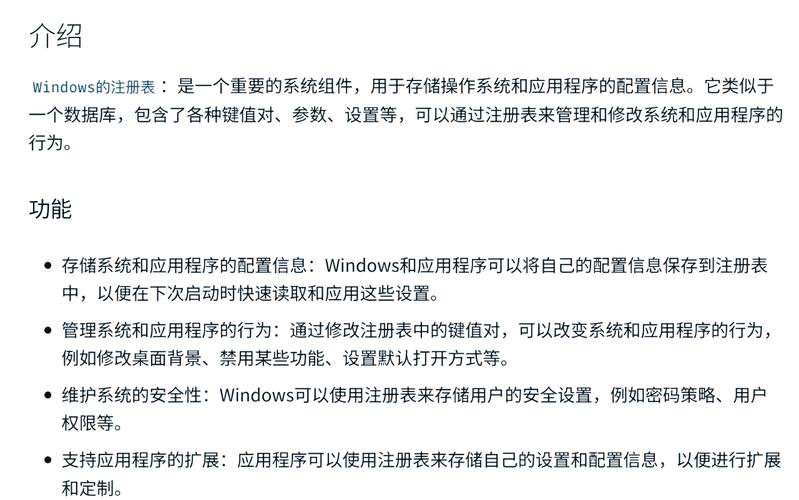
4. 安全权限不足:在某些情况下,用户可能没有足够的权限访问本地配置文件,从而导致无法加载。
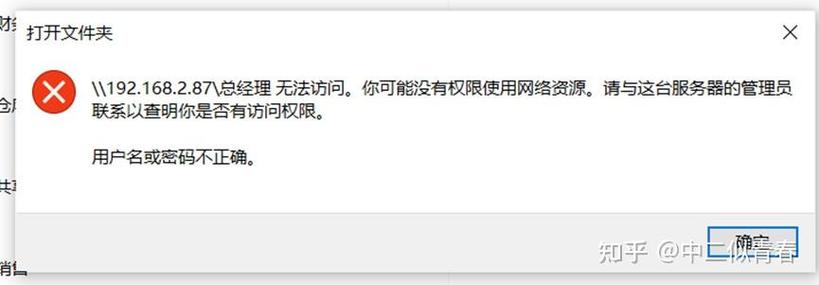
1. 使用系统还原:
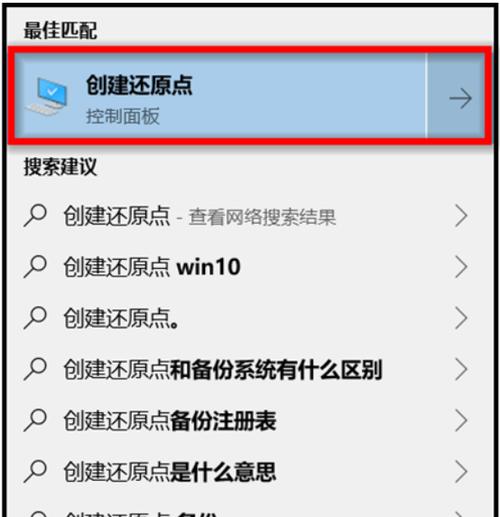
(1)按下“Windows R”键,输入“sysdm.cpl”并按回车。
(2)在“系统属性”窗口中,点击“系统还原”。
(3)选择一个系统还原点,点击“下一步”。
(4)按照提示完成系统还原操作。
2. 使用临时配置文件登录:
(1)在出现“Windows找不到本地配置文件,用临时配置文件让您登录”的提示时,点击“确定”。
(2)使用临时配置文件登录系统。
(3)在控制面板中,找到“用户帐户”并创建一个新的管理员帐户。
(4)使用新管理员帐户登录系统,尝试修复或删除损坏的配置文件。
3. 修复注册表:
(1)按下“Windows R”键,输入“regedit”并按回车。
(2)在注册表编辑器中,找到以下路径:HKEY_LOCAL_MACHINE\\SOFTWARE\\Microsoft\\Windows NT\\CurrentVersion\\ProfileList。
(3)检查以下两个字符串的值:
- PPAllUsersProfile:其值应为“All Users”。
- ProfilesDirectory:其值应为系统分区中Documents and Settings文件夹的路径。
(4)如果发现值错误或丢失,请将其修改为正确的值。
4. 备份并删除损坏的配置文件:

(1)使用新管理员帐户登录系统。
(2)在控制面板中,找到“用户帐户”并删除损坏的用户帐户。
(3)在系统分区中,找到Documents and Settings文件夹,删除损坏的用户配置文件文件夹。
(4)创建一个新的用户帐户,并将备份的配置文件数据复制到新用户配置文件文件夹中。
当遇到“Windows找不到本地配置文件,用临时配置文件让您登录”的问题时,您可以尝试以上方法进行解决。在操作过程中,请注意备份重要数据,以免造成不必要的损失。